Оглавление
Это очень расстраивает, когда вы работаете в Интернете и пытаетесь описать, что вы делаете, а другой человек не может представить себе то, что вы ему говорите.
Именно для этого отлично подходит функция совместного доступа к экрану в Skype. Она позволяет вам поделиться своим экраном, а не пытаться устно объяснить, что происходит на экране вашего компьютера.
Share Screen - это функция, позволяющая всем участникам конференции Skype просматривать экран одного человека в режиме реального времени. Это помогает быстрее найти общий язык и более эффективно распространять информацию.
Однако если вы никогда не пользовались этой функцией, вы можете не знать, как начать. Я покажу вам три простых шага для совместного использования экрана в Skype для Mac.
Примечание: Share Screen можно инициировать только с настольного или портативного компьютера. Мобильные пользователи могут просматривать общий экран, но не могут инициировать его для других.
Шаг 1: Загрузить Skype
Я говорю очевидное, но прежде чем делать что-либо еще, вам необходимо установить приложение Skype на свой Mac. Если у вас его еще нет, перейдите по ссылке //www.skype.com/en/get-skype/, чтобы загрузить его. Убедитесь, что вы выбрали версию Skype для Mac.

Шаг 2: Запустите Skype
После загрузки запустите приложение Skype. Войдите в систему - или, если у вас еще нет учетной записи, создайте ее. Вы попадете в интерфейс со списком всех ваших контактов.

Шаг 3: Поделиться экраном
После начала разговора с контактом вы увидите множество различных значков в нижней части окна конференции. Экран акций Функция - это значок, когда квадратная рамка частично перекрывает другую квадратную рамку. Это показано на рисунке ниже.

Нажмите на этот значок, и вам будет предложено один раз поделиться своим экраном. Просто нажмите кнопку Начать совместное использование и ваш экран будет отображаться для всех участников конференции.

Вы также можете переключать экраны для совместного использования окна приложения, а не всего экрана. Это ограничивает возможности человека, с которым вы делите экран, только тем, что он видит происходящее в приложении. Чтобы сделать это, нажмите на тот же значок. Вы должны увидеть Переключение экрана или окна .

Вам будет показано, что в данный момент видит приемник. Выберите Окно приложения "Поделиться .

Затем выберите окно приложения, к которому вы хотите предоставить общий доступ, и нажмите кнопку Экран переключения .
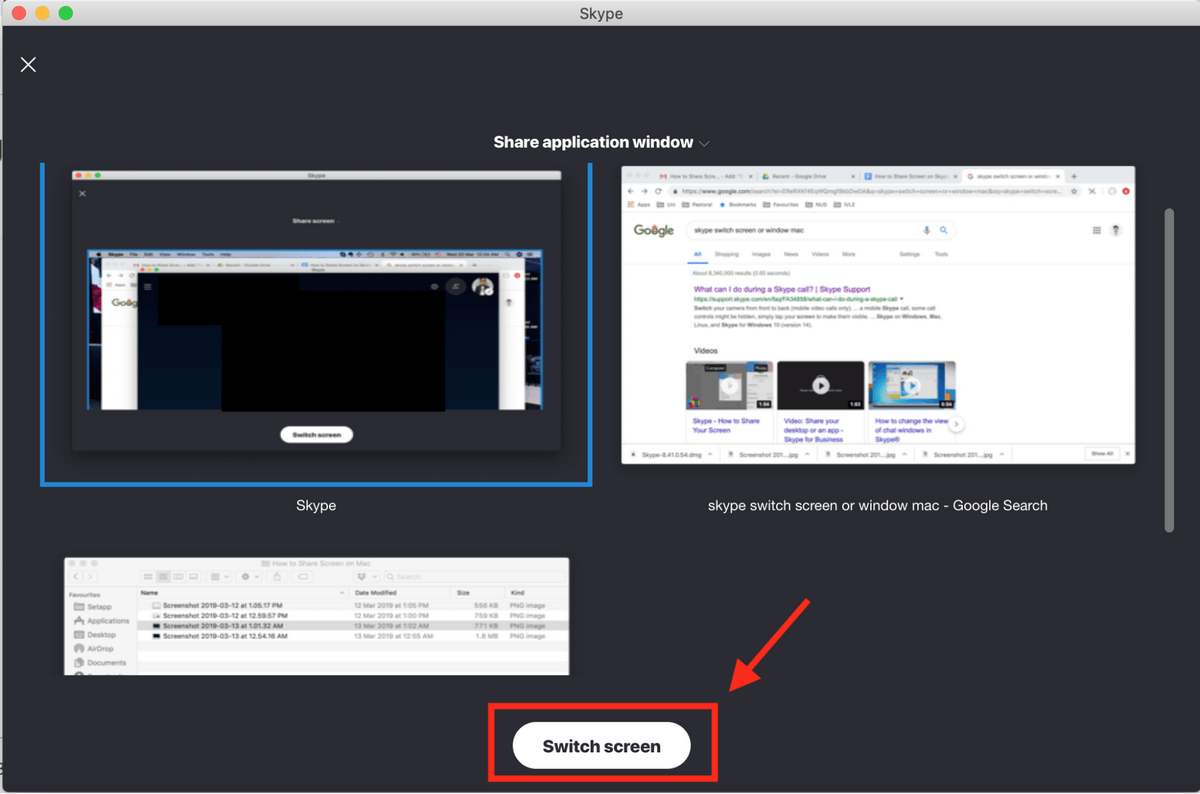
Когда вы захотите прекратить совместное использование экрана, щелкните на том же значке и нажмите кнопку Прекратите делиться как показано ниже.
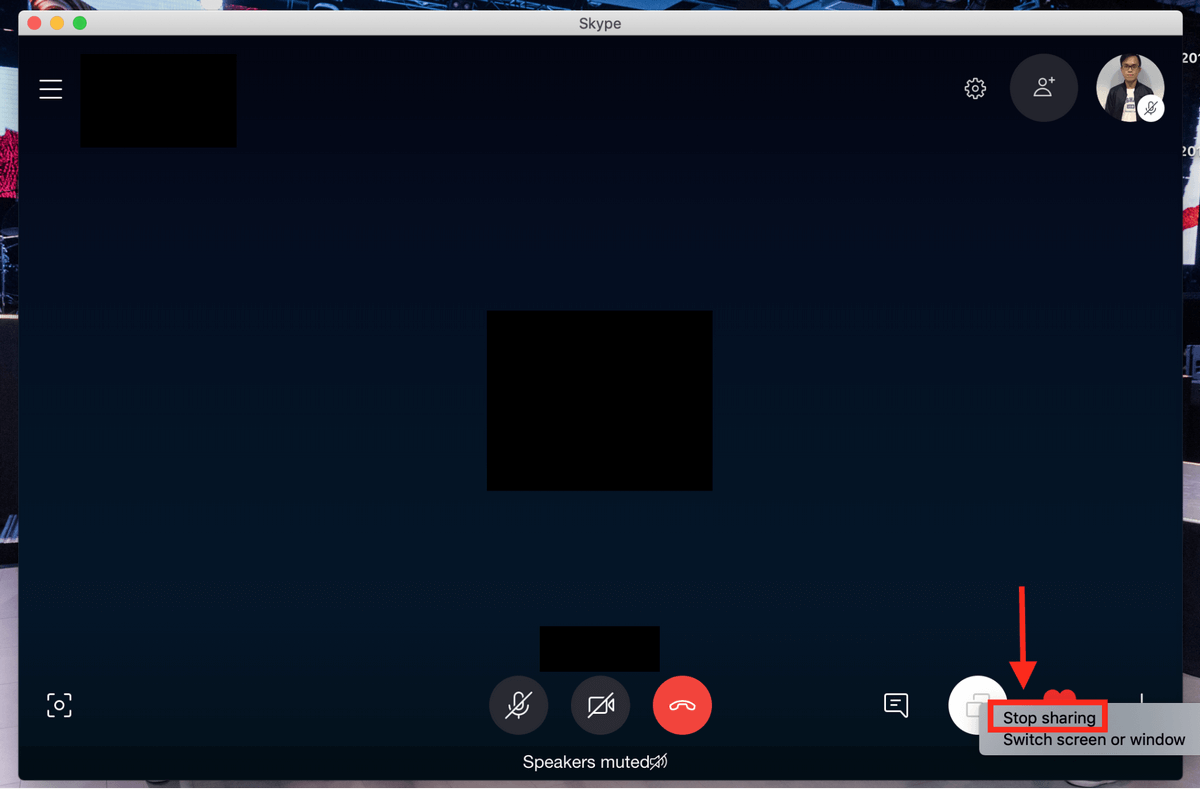
Теперь вам больше не нужно тратить время на описание того, что находится на экране, а вашим друзьям не нужно бесконечно пытаться представить себе то, что вы говорите.
Не стесняйтесь оставлять комментарии, если у вас возникли дополнительные вопросы.

